در یک نگاه: سرعت تبلیغشدهٔ فلشمموریها معمولاً با عددی که در عمل میبینید فرق میکند؛ اندازهٔ فایل آزمایشی، نسل و نوع پورت USB، کیفیت کابل و حتی دمای محیط روی نتیجه اثر میگذارند. آزمونهای مستقل نشان میدهد دامنهٔ فلشهای بازار از کمتر از ۲۰ MB/s تا حوالی ۱ GB/s متغیر است، و کاربران بارها گزارش کردهاند که «۵ Gbps روی جعبه» لزوماً به معنی ۶۲۵ MB/s پایدار نیست. در ادامه، قدمبهقدم یاد میگیرید چطور در ویندوز و مک سرعت واقعی را بسنجید و نتایج را تفسیر کنید.
چرا باید فلش را بنچمارک کنیم؟
- تشخیص سلامت و اصالت: فلشهای تقلبی معمولاً سرعتی بسیار پایینتر از ادعا دارند.
- انتخاب هوشمندانه: بررسیها نشان میدهد حتی در یک ظرفیت ثابت، اختلاف کارکرد میان دو مدل میتواند بیش از 10 برابر باشد.
- بهینهسازی محیط کاری: دانستن سقف سرعت واقعی به شما کمک میکند گلوگاه کپیهای حجیم را پیدا کنید.
هشدار: ابزارهای بنچمارک با نوشتن دادهٔ تکرارشونده، عمر فلش را اندکی میکاهند؛ سازندهٔ CrystalDiskMark صراحتاً به این موضوع اشاره کرده است.
ابزارهای پیشنهادی برای ویندوز
CrystalDiskMark
- رایگان، متنباز و نسخهٔ 9.0.1 آن با ویندوز 11 سازگار است.
-
مراحل کار:
- فلش را در سریعترین پورت USB 3.x سیستم وصل کنید.
- در نرمافزار، «Real World» را انتخاب کنید تا الگوی نوشتن به واقعیت نزدیک شود.
- حجم تست 1GiB کافی است؛ سه بار اجرا و میانگینگیری کنید.
USBDeview (NirSoft)
- پرتابل است و نیازی به نصب ندارد؛ علاوه بر فهرست تمام دستگاههای USB، تست سرعت خواندن/نوشتن را هم در یک ستون مجزا نشان میدهد.
- برای دقت بیشتر، پیش از آزمون با راستکلیک روی نام فلش گزینهٔ “Restart Selected Device” را بزنید تا کش سیستم پاک شود.
پاورشل و فایل واقعی
اگر نمیخواهید نرمافزار اضافی نصب کنید، یک فایل 1 GB با دستور
fsutil file createnew test.bin 1073741824
بسازید، سپس با فرمان
Measure-Command { Copy-Item test.bin E:\ }
زمان کپی را اندازه بگیرید. نرخ = حجم/زمان.
(تأثیر رابط USB بر سرعت انتقال فایل)
ابزارهای پیشنهادی برای macOS
Blackmagic Disk Speed Test
- رایگان در Mac App Store؛ با یک کلیک نوشتن و سپس خواندن را پشت سر هم انجام میدهد.
- اگر هنگام انتخاب درایو با خطای «Read Only» روبهرو شدید، ابتدا فلش را روی exFAT فرمت کنید تا مجوز نوشتن داشته باشد.
Terminal + dd
- برای کاربران ترمینال، دستور زیر ۱ GB دادهٔ صفر مینویسد و میخواند:
time dd if=/dev/zero of=/Volumes/USB/test.bin bs=1m count=1024
time dd if=/Volumes/USB/test.bin of=/dev/null bs=1m count=1024
- اگر عددهای خواندن و نوشتن بسیار متفاوت بود، احتمالاً بافر کنترلر یا محدودیت پورت مقصر است.
نکات طلایی برای تست دقیق
- پورت و کابل را جدی بگیرید: تبدیلهای USB-C به USB-A ارزانقیمت میتوانند سرعت را به نصف برسانند.
- سیستم فایل یکسان: برای مقایسهٔ واقعی، همهٔ فلشها را روی exFAT فرمت کنید تا سربار فایلسیستم یکی باشد.
- دمای فلش: فلشهای ردهبالا هنگام نوشتن ممتد داغ میشوند و سرعتشان افت میکند؛ تست را در اتاق خنک تکرار کنید.
- سه دور بنچمارک، یک میانگین: نوسان اولیهٔ کش کنترلر را حذف میکند.
- بعد از تست، فایل آزمایشی را پاک کنید تا فضا آزاد شود.
تفسیر نتایج و مقایسه سرعت خواندن و نوشتن فلش مموریهای مختلف
- اگر سرعت خواندن حداقل دو برابر نوشتن بود، کنترلر فلش از کش SLC استفاده میکند (رایج در مدلهای اقتصادی).
- عددهای بالاتر از 400 MB/s معمولاً نیازمند USB 3.2 Gen 2 ×1 یا بالاتر هستند؛ تستهای کاربران نشان میدهد Gen 1 در عمل حوالی 300-450 MB/s سقف دارد.
- برای ارزیابی جایگاه فلش خود، جدول بنچمارک سال ۲۰۲۵ SSD-Tester را ببینید: Kingston DataTraveler Max با نزدیک به ۱۰۰۰ MB/s صدرنشین است.
جمعبندی
حالا میدانید چطور در ویندوز و مک—با CrystalDiskMark، USBDeview، Blackmagic و حتی دستور dd—سرعت واقعی فلش را بسنجید و نتایج را تفسیر کنید. اگر طی تست دیدید اعداد با ادعای سازنده همخوانی ندارد یا پورت محدودکننده است، مطلب تأثیر رابط USB بر سرعت انتقال فایل را مطالعه کنید و پیش از خرید بعدی به مقایسه سرعت خواندن و نوشتن فلش مموریهای مختلف نگاهی بیندازید تا بهترین انتخاب را داشته باشید.
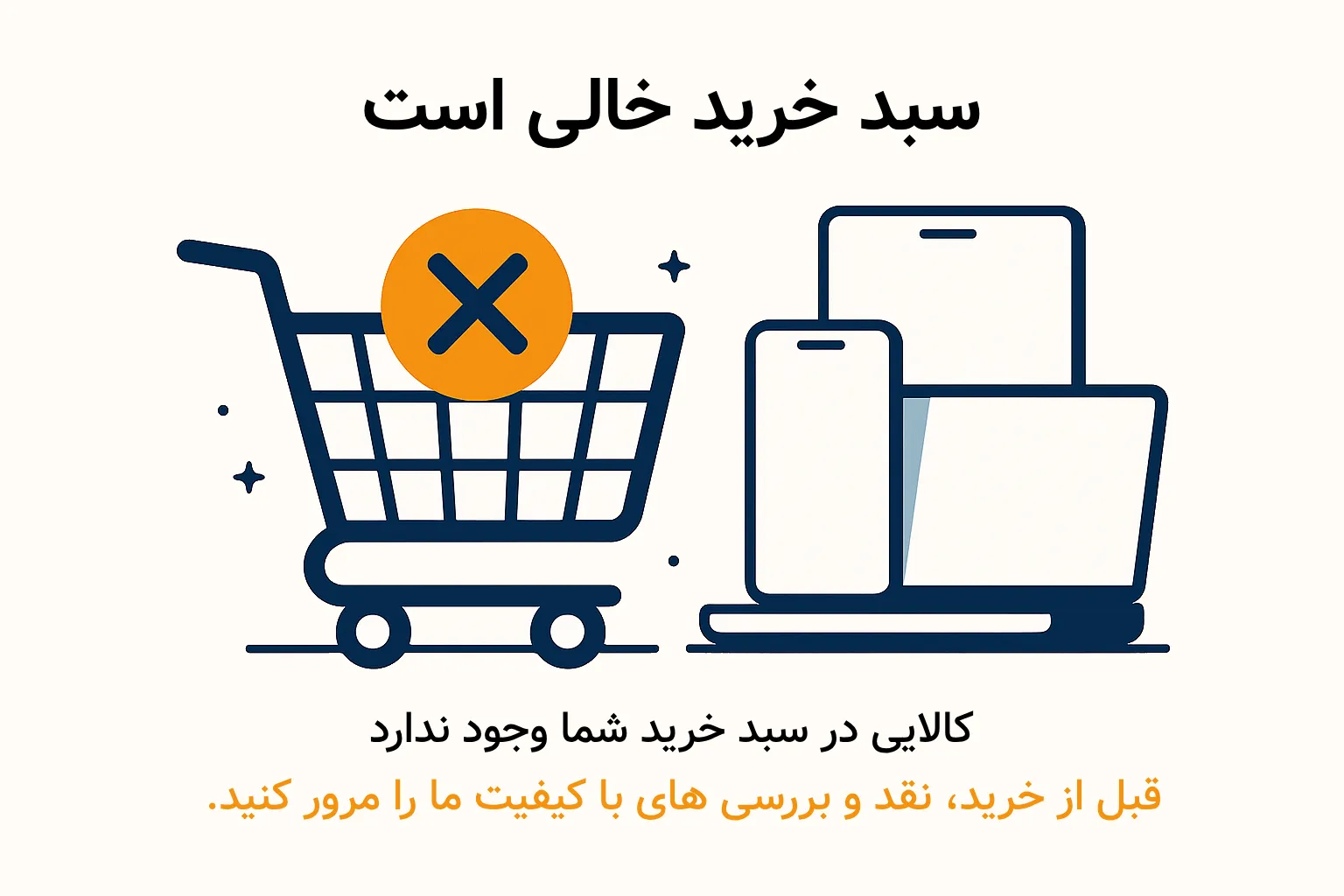

ارسال نظر